Enhavtabelo
Malfermi dosieron estas unu el la plej bazaj operacioj en la komputila mondo, kaj ĝi estas kutime tiel simpla kiel duoble alklako sur la dosierikono. Sed kio okazas kiam via dosiero malfermiĝas en la malĝusta programo? Ĝi povas serioze interrompi vian laborfluon kaj malŝpari vian tempon, kaj depende de la programo, ĝi eĉ povas malrapidigi vian komputilon al rampado.
Plej multaj komputilaj dosieroj havas dosiernoman etendon, kiu kongruas kun ilia dosierformato, kiel PDF, JPEG aŭ DOCX, kaj tiu specifa dosierformato estas asociita kun unu el la programoj instalitaj en via komputilo. Ĉi tiu asocio diras al via komputilo kiun programon lanĉi, kiam vi duoble alklakas dosieron por malfermi ĝin.
Sed kiam vi instalas plurajn programojn, kiuj ĉiuj povas legi la saman dosierformaton, vi devos decidi, kiun aplikaĵon vi volas fari la defaŭltan. Jen kiel fari Antaŭrigardon la defaŭltan apon por iu ajn el ĝiaj subtenataj dosiertipoj en Mac!
Ŝanĝu la Defaŭltan Apon por Malfermo de Dosieroj al Antaŭrigardo
Por plenumi ĉi tiun procezon, vi povas uzi ajnan dosieron kiu uzas la dosierformaton, kiun vi volas ĝisdatigi. Se vi volas fari Antaŭrigardon la defaŭltan bildlegilon por ĉiuj JPG-dosieroj, vi povas apliki ĉi tiujn paŝojn al iu ajn JPG-dosiero; se vi volas fari Antaŭrigardon la defaŭltan PDF-legilon por ĉiuj PDF-dosieroj, vi povas uzi ajnan PDF-dosieron, ktp.
Memoru, ke vi nur faru Antaŭrigardon la defaŭltan apon por dosierformato, kiun ĝi efektive povas malfermi.
Paŝo 1: Elektula Dosiero
Malfermu novan Terchilon fenestron kaj foliumu al la loko de via dosiero.

Dekstre alklaku sur la dosiera piktogramo , kaj tiam elektu Akiri Informojn el la ŝprucmenuo.
Alternative, vi ankaŭ povas maldekstre alklaki la dosierbildon unufoje por elekti la dosieron kaj poste premi la klavkombion Komando + I ( tio estas litero i por la informoj!) por malfermi la panelon Info .
Paŝo 2: La Info Panelo
La Info panelo malfermiĝos, montrante ĉiujn metadatumojn rilatajn al via dosiero kaj rapidan antaŭrigardon de la enhavo.

Loku la sekcion etikeditan Malfermu per kaj alklaku la malgrandan sagobilon por pligrandigi la sekcion.
Paŝo 3: Faru Antaŭrigardon la Defaŭltan Aplikon
El la falmenuo Malfermu Kun , elektu la Antaŭrigardon apon el la listo.

Se la Antaŭrigardo apliko mankas el la listo, rulumu malsupren al la malsupro de la listo kaj alklaku Aliajn . Nova fenestro malfermiĝos, montrante vian dosierujon Aplikoj , kiu listigas ĉiujn aplikaĵojn nuntempe instalitajn sur via Mac.
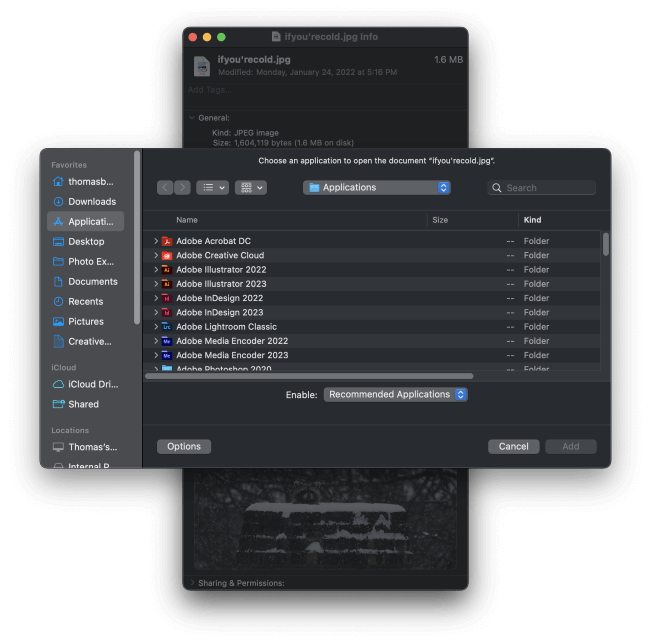
Defaŭlte, la fenestro nur permesos al vi elekti Rekomenditajn Apojn, sed se necese, vi povas ĝustigi la falmenuon por ebligi al vi elekti Ĉiujn Apojn.

Fumu por elekti la Antaŭrigardan apon, tiam alklaku la Aldoni butonon.

Laste sed ne malplej, alklaku la Ŝanĝi ĉion por certigi, ke ĉiuj aliajdosiero kiu kunhavas la saman dosierformaton ankaŭ malfermos kun Antaŭrigardo.
Via Mac malfermos unu finan dialogfenestron petante vin konfirmi la ŝanĝojn.
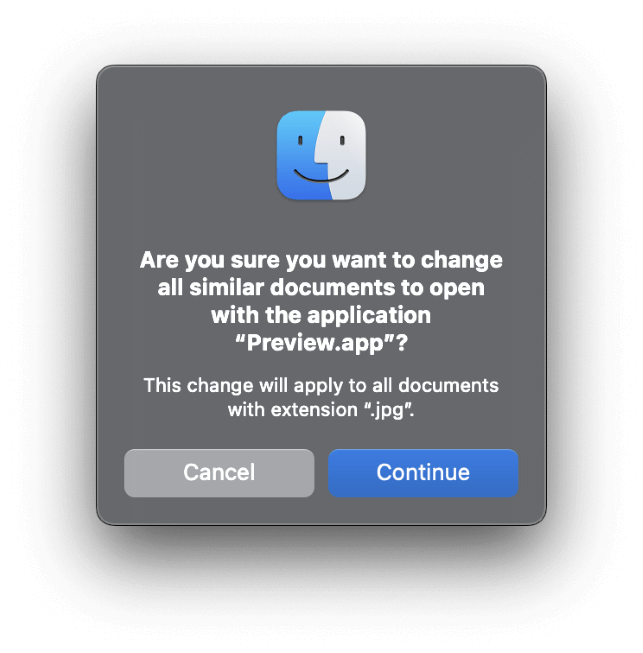
Alklaku la Daŭrigi butonon, kaj vi finis! Vi ĵus faris Antaŭrigardon la defaŭltan apon por via elektita dosierformato, sed vi povas uzi ĉi tiujn samajn paŝojn por agordi malsamajn defaŭltajn apojn por ajna speco de dosierformato.
Kiel Uzi Antaŭrigardon Sen Fari ĝin la Defaŭlta Apo
Se vi volas malfermi dosieron per la Antaŭrigarda apo sen ŝanĝi konstante la defaŭltan dosier-asocion, vi povas fari ĝin tre facile!
Malfermu Finder-fenestron kaj foliumu por elekti la dosieron, kiun vi volas malfermi. Dekstre alklaku la dosierikono por malfermi la ŝprucan kuntekstan menuon , kaj poste elektu la submenuon Malfermu Per , kiu vastiĝos por montri; ĉiuj rekomenditaj programoj uzeblaj por malfermi vian elektitan dosieron.

Alklaku por elekti unu el la apoj el la listo, aŭ elektu la Aliajn eniron el la malsupro de la aplikaĵo, kiun vi volas, ne estas listigita. , kaj poste foliumu por trovi vian deziratan apon.
Via dosiero malfermiĝos kun la elektita programo ĉi-foje, sed ĝi ne ŝanĝos la defaŭltan apon kiu jam estas asociita kun tiu dosiertipo.
Fina Vorto
Gratulon, vi ĵus lernis kiel agordi Antaŭrigardon en Mac por ĉiuj viaj bezonoj pri malfermo de dosiero!
Kvankam ĝi povus ŝajni malgranda afero, ĉi tiuj specoj dekapabloj estas kio apartigas komencantajn komputiluzantojn de progresintaj komputiluzantoj. Ju pli komforta vi laboras kun via Mac, des pli produktiva kaj krea vi povas esti - kaj des pli amuzo vi povas havi!
Feliĉa Antaŭrigardo!

